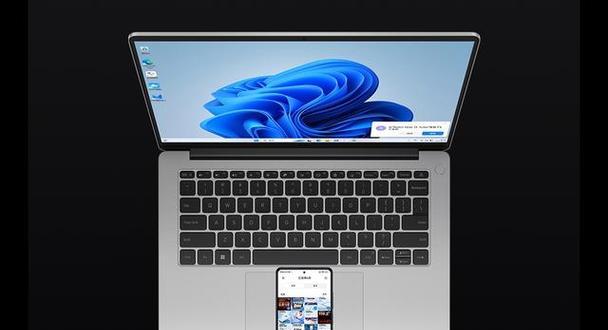在使用笔记本电脑的过程中,我们常常会遇到一些系统问题,如系统崩溃、病毒感染等,这些问题会导致电脑运行缓慢、出现错误提示等情况。针对这些问题,我们可以通过系统还原来解决。本文将教你如何进行笔记本电脑系统还原,并解决常见问题。
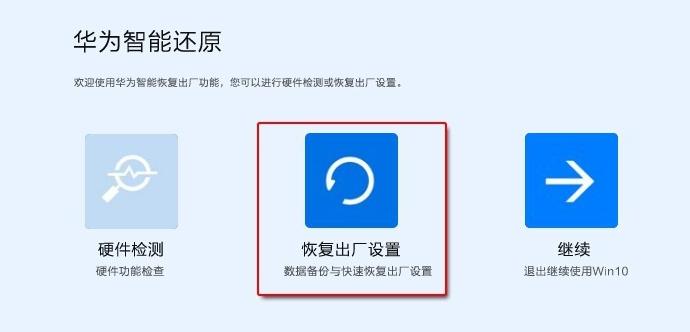
一、什么是系统还原?
系统还原是一种将计算机恢复到之前某个时间点的操作。它会删除在还原点之后安装的应用程序、驱动程序和更新,但不会影响个人文件。通过系统还原,你可以消除引起系统问题的不稳定软件或设置。
二、为什么需要进行系统还原?
1.处理系统崩溃:当笔记本电脑系统频繁崩溃或无法正常启动时,可以使用系统还原来恢复稳定的运行状态。

2.清除病毒感染:如果你的笔记本电脑感染了病毒或恶意软件,通过系统还原可以将电脑恢复到没有感染前的状态。
3.解决软件冲突:有时候安装新的软件可能会导致与现有软件的冲突,通过系统还原可以回退到安装新软件前的状态,消除冲突问题。
4.恢复误删除文件:如果你不小心删除了一些重要文件,通过系统还原可以将它们恢复到之前存在的状态。

三、如何进行系统还原?
1.打开控制面板:点击开始菜单,然后选择控制面板。
2.进入系统和安全选项:在控制面板中,找到“系统和安全”选项,点击进入。
3.打开系统还原:在“系统和安全”界面中,找到“系统”选项,点击打开。
4.选择还原点:在系统还原界面中,你将看到以日期和时间为标记的不同还原点,选择一个你想要恢复的还原点,然后点击下一步。
5.确认还原操作:在确认还原操作页面上,仔细阅读还原点的描述和警告信息,确保选择正确的还原点。然后点击完成。
6.等待恢复完成:系统会开始还原过程,这可能需要一些时间,请耐心等待。
7.重启电脑:当系统还原完成后,会提示你重新启动电脑,点击是。
8.验证系统恢复:系统重新启动后,验证一下问题是否已经解决,如果问题得到解决,则说明系统还原成功。
四、系统还原的注意事项
1.数据备份:在进行系统还原前,建议先备份重要的个人数据,以免数据丢失。
2.取消还原:如果在系统还原过程中遇到问题,可以随时取消还原操作,系统将恢复到还原之前的状态。
3.恢复后更新:在系统还原后,建议尽快更新操作系统和其他软件,以保证系统的安全性和稳定性。
五、
通过本文的介绍,我们了解了系统还原的概念和操作步骤,它可以帮助我们解决笔记本电脑常见的系统问题。在遇到电脑出现崩溃、病毒感染或软件冲突等情况时,不妨尝试使用系统还原来解决问题,恢复笔记本电脑的正常运行状态。记住,进行系统还原前要备份数据,并及时更新系统和软件。让我们享受流畅稳定的电脑使用体验吧!